
Als je een laptop gebruikt, is een dockingstation een essentieel hulpmiddel, waarmee je allerlei randapparatuur kunt aansluiten en een desktop-achtige ervaring kunt krijgen. Veel gebruikers meldden echter dat hun Dell-dockingstation niet werkt, en enkele veelvoorkomende symptomen zijn dat het dockingstation niet wordt ingeschakeld of dat de aangesloten apparaten (monitor of audio) niet correct werken. Maak je geen zorgen als je in dezelfde situatie vastzit. Deze gids helpt je op weg.
Probeer deze oplossingen:
Hier zijn 4 eenvoudige oplossingen voor het probleem met het Dell dockingstation dat niet werkt. Je hoeft ze niet allemaal te proberen. Werk je een weg door de lijst totdat je degene vindt die de truc doet.
- Steek alle kabels uit het dockingstation, inclusief het netsnoer.
- Wacht een paar minuten totdat het dockingstation automatisch is gereset.
- Sluit de voedingsadapter aan op het dockingstation en zet hem aan.
- Ga naar de officiële Dell driver downloadpagina .
- Voer uw dockingstationmodel in de zoekbalk in en klik op Zoekopdracht .
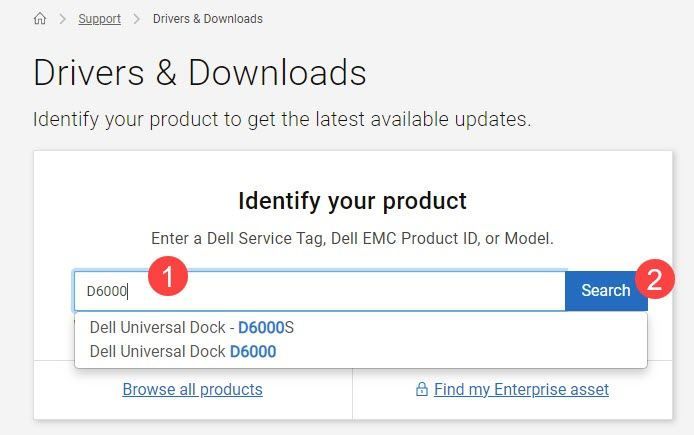
- Klik op de Downloaden naast het gewenste stuurprogramma voor het dockingstation.
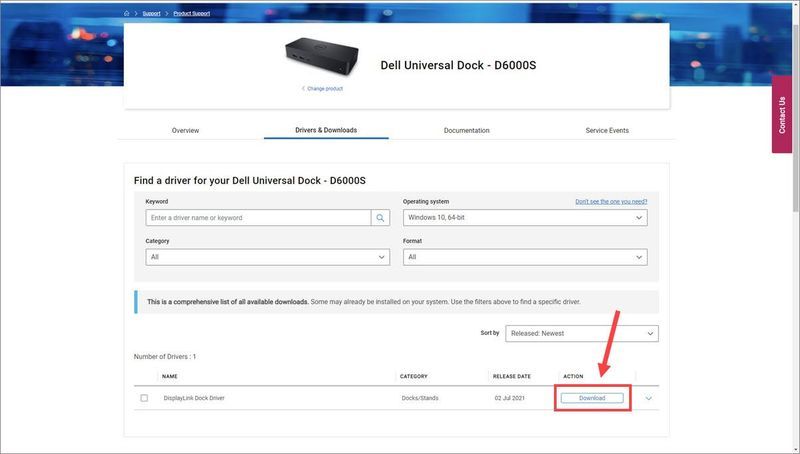
- Na het downloaden kunt u het gedownloade bestand openen en de instructies op het scherm volgen om het stuurprogramma handmatig te installeren.
- Voer Driver Easy uit en klik op de Nu scannen knop. Driver Easy scant vervolgens uw computer en detecteert eventuele probleemstuurprogramma's.
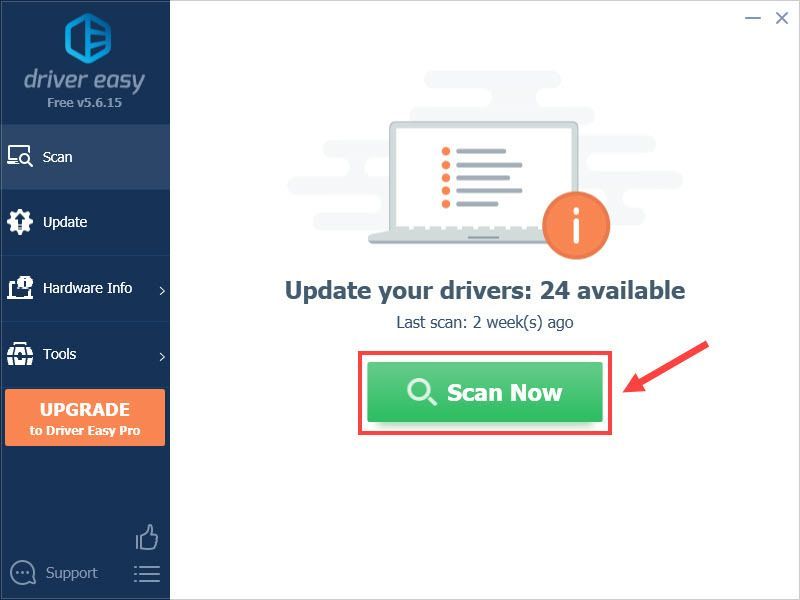
- Klik op de Bijwerken knop naast het gemarkeerde stuurprogramma om automatisch de juiste versie van dat stuurprogramma te downloaden, dan kunt u het handmatig installeren (u kunt dit doen met de GRATIS versie).
Of klik op Update alles om automatisch de juiste versie te downloaden en te installeren van alle stuurprogramma's die ontbreken of verouderd zijn op uw systeem. (Dit vereist de Pro-versie die wordt geleverd met volledige ondersteuning en een geld-terug-garantie van 30 dagen. U wordt gevraagd om te upgraden wanneer u op . klikt Update alles .)
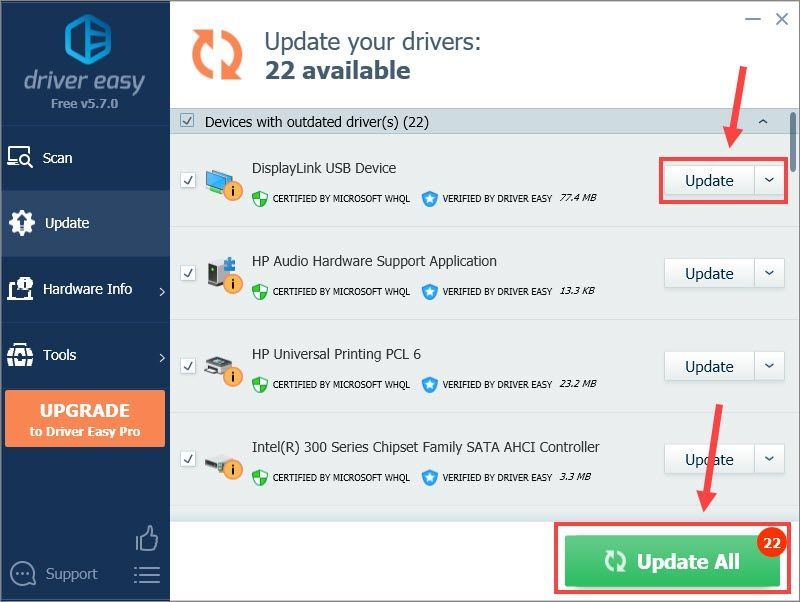
- Type msinfo in het Windows-zoekvak en klik op Systeem informatie .
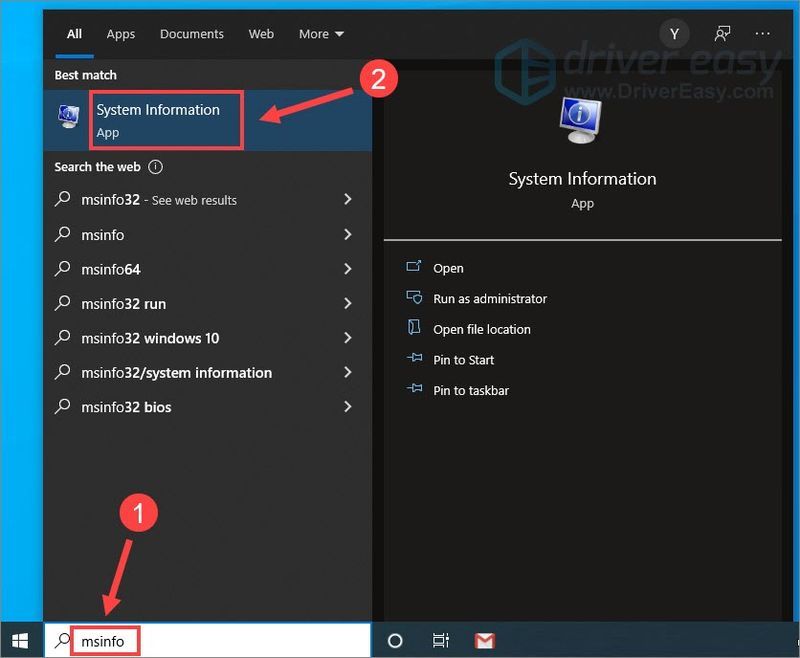
- Kijk jouw ... Na BIOS-versie/datum .
- Type cmd in het zoekvak en selecteer Opdrachtprompt .
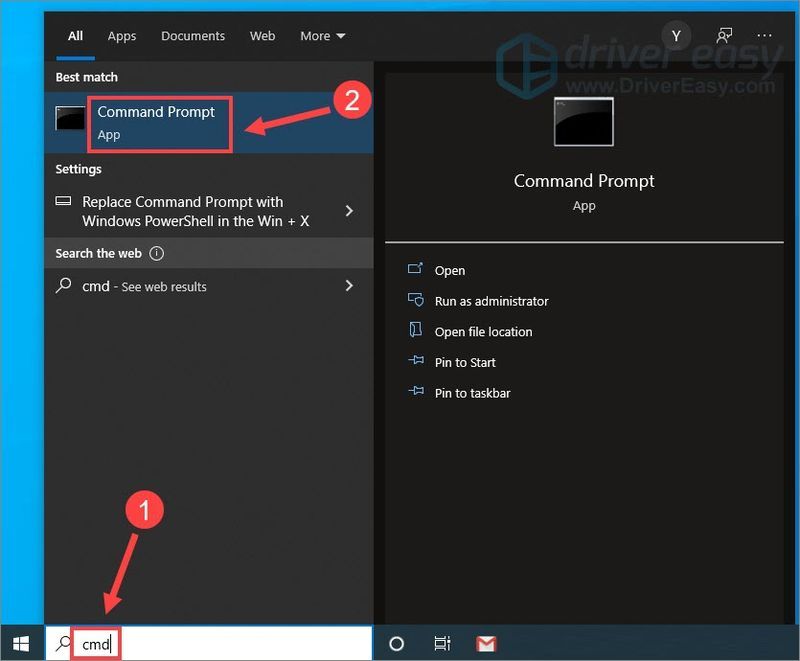
- Voer in het opdrachtpromptvenster de volgende opdracht in om uw serienummer te krijgen.
|__+_|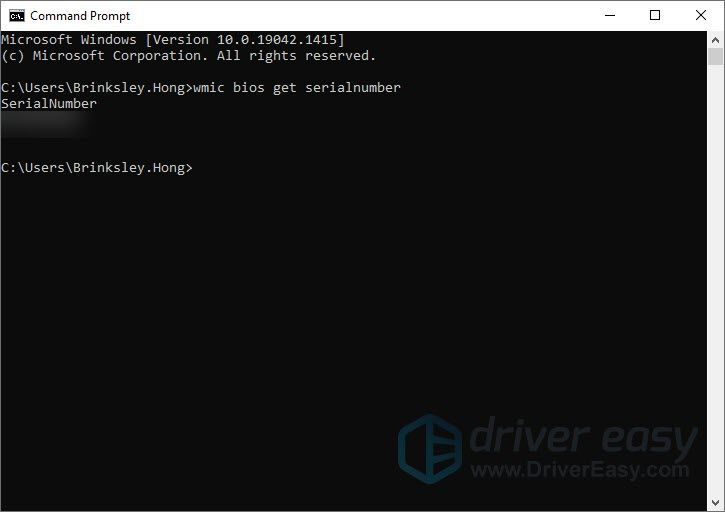
- Ga naar de Dell Drivers & Downloads pagina .
- Voer het serienummer in en klik op Zoekopdracht .
- Scroll naar beneden om te klikken Zoek chauffeurs en selecteer BIOS onder categorie.
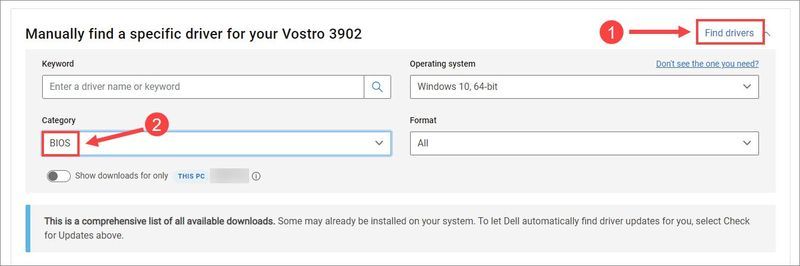
- Selecteer de nieuwere BIOS-versie vergeleken met uw huidige en klik op Downloaden .
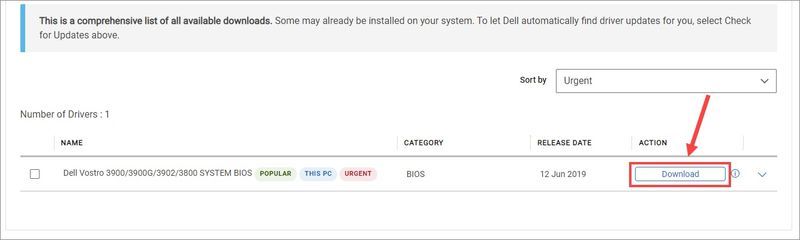
- Als u klaar bent, opent u het gedownloade bestand en volgt u de instructies op het scherm om het installatieproces te voltooien.
- Dell
- laptop
Fix 1 - Controleer de fysieke verbinding
Het eerste dat u moet doen, is de fysieke schade aan uw dockingstation of de poorten op uw computer controleren. Inspecteer eenvoudig de prestaties van het dock door het op een andere laptop aan te sluiten. Als het goed werkt en elk apparaat zich naar behoren gedraagt, zou er niets mis moeten zijn met het dock en de kabels. Probeer vervolgens een ander apparaat met de poort die u gebruikt of sluit het dock, indien mogelijk, aan op een andere poort om te controleren of de originele intact is. Als deze stappen de oorzaak niet kunnen identificeren, gaat u verder met de volgende oplossing.
Fix 2 - Start het dockingstation opnieuw op
De apparaatstoringen kunnen soms worden opgelost door een eenvoudige herstart. Voordat u verder gaat met iets ingewikkelders, kunt u proberen uw Dell dockingstation volledig opnieuw op te starten om te zien hoe het werkt.
Sluit nu de randapparatuur die u nodig hebt aan op het dock om te zien of het weer normaal wordt. Als dit niet het geval is, kan het probleem te maken hebben met de apparaatstuurprogramma's. U kunt de volgende methode bekijken om problemen op te lossen.
Fix 3 - Update uw Dell dockingstation-stuurprogramma
In de meeste gevallen wordt het probleem met het niet werken van het Dell dockingstation veroorzaakt door defecte of verouderde apparaatstuurprogramma's. U moet dus het Dell dockingstation updaten stuurprogramma om te zien of het uw probleem oplost.
Als u problemen ondervindt met aangesloten apparaten, zoals video die niet wordt weergegeven of audio niet werkt/achterblijft, zorg er dan voor dat u ook het stuurprogramma van uw grafische kaart en audiostuurprogramma bijwerkt.
Om uw apparaatstuurprogramma's veilig en gemakkelijk bij te werken, zijn hier twee opties voor u:
Optie 1 – Download en installeer het stuurprogramma handmatig
Je hebt wat computervaardigheden en geduld nodig om je stuurprogramma's op deze manier bij te werken, want je moet het precies juiste stuurprogramma online vinden, het downloaden en stap voor stap installeren.
Optie 2 – Het stuurprogramma automatisch bijwerken (aanbevolen)
Als u niet de tijd en het geduld hebt om de drivers van het Dell dockingstation handmatig bij te werken, kunt u dit automatisch doen met Bestuurder eenvoudig .
Driver Easy zal uw systeem automatisch herkennen en de juiste stuurprogramma's ervoor vinden. U hoeft niet precies te weten op welk systeem uw computer draait, u hoeft niet het risico te lopen het verkeerde stuurprogramma te downloaden en te installeren en u hoeft zich geen zorgen te maken dat u een fout maakt bij het installeren.
Nadat de update van het stuurprogramma is voltooid, start u uw computer opnieuw op om de wijzigingen volledig toe te passen. Test dan of je dockingstation goed werkt. Zo niet, dan is er nog een oplossing om te proberen.
Fix 4 - Update het BIOS
Om uw Dell dockingstation soepel te laten werken zoals verwacht, moet u ook het nieuwste BIOS installeren. Hieronder laten we u in detail zien hoe u het BIOS kunt bijwerken.
Nadat uw computer opnieuw is opgestart, moet het BIOS worden bijgewerkt naar de nieuwste versie. Dus zowel uw BIOS als apparaatstuurprogramma's zijn up-to-date, het Dell dockingstation zou zonder problemen moeten werken.
Hopelijk helpt een van de bovenstaande oplossingen. Als je vragen of suggesties hebt, deel dan gerust je reactie hieronder!
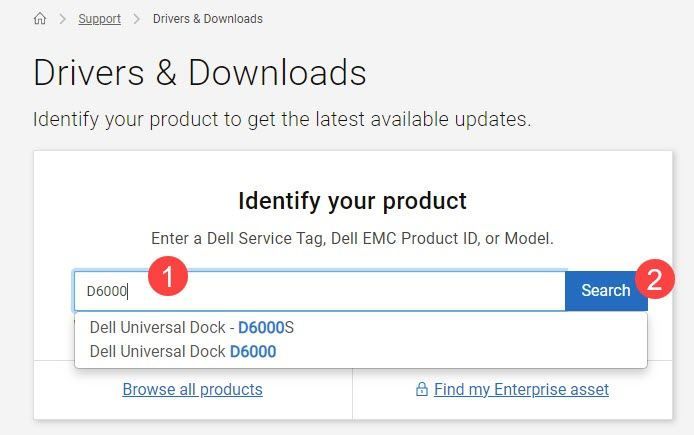
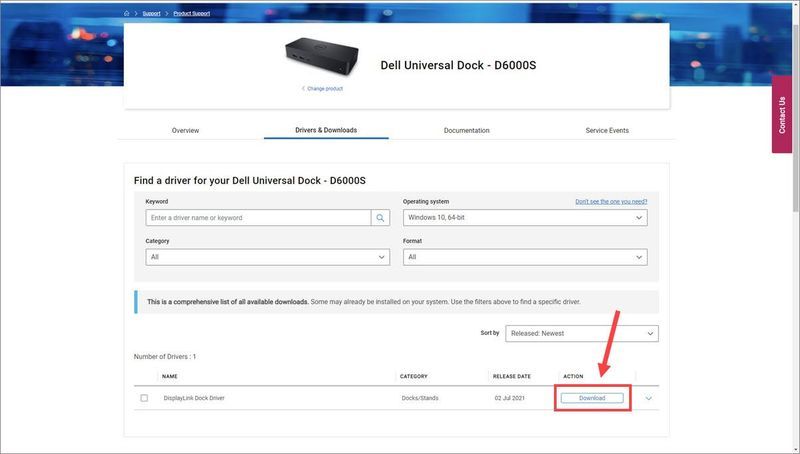
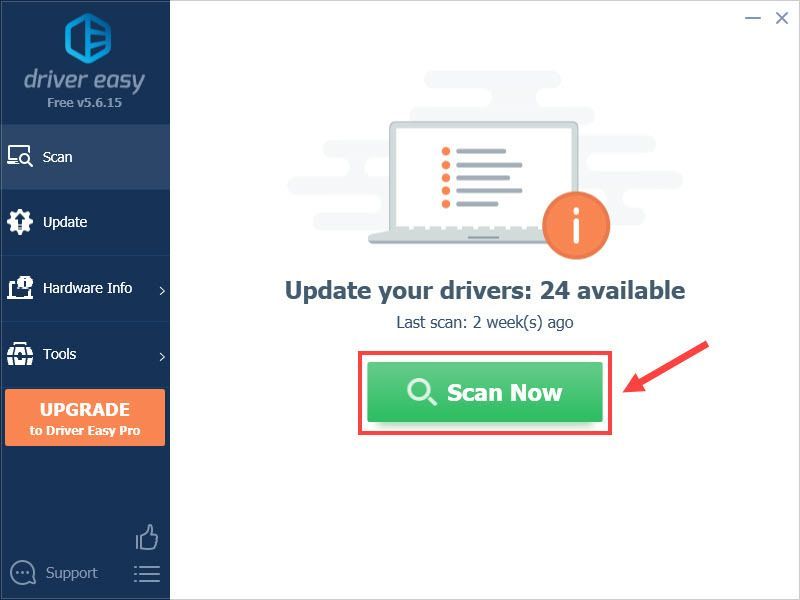
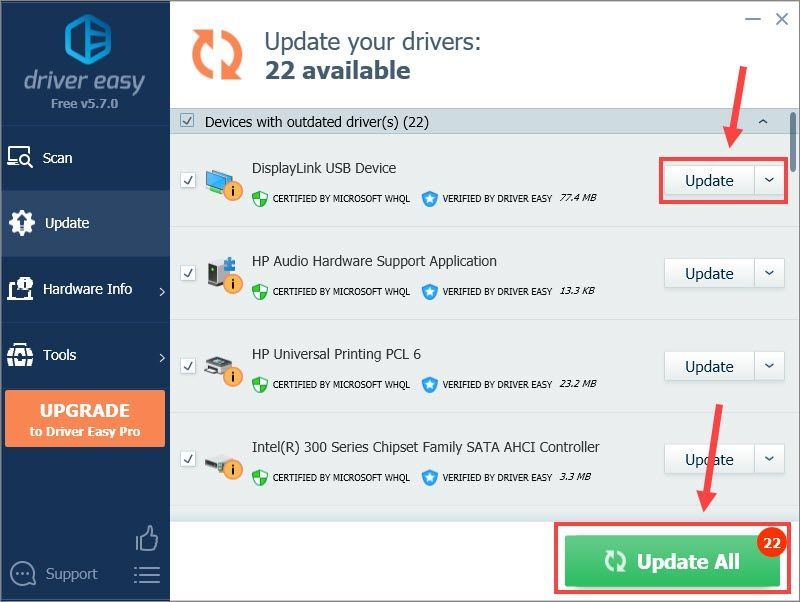
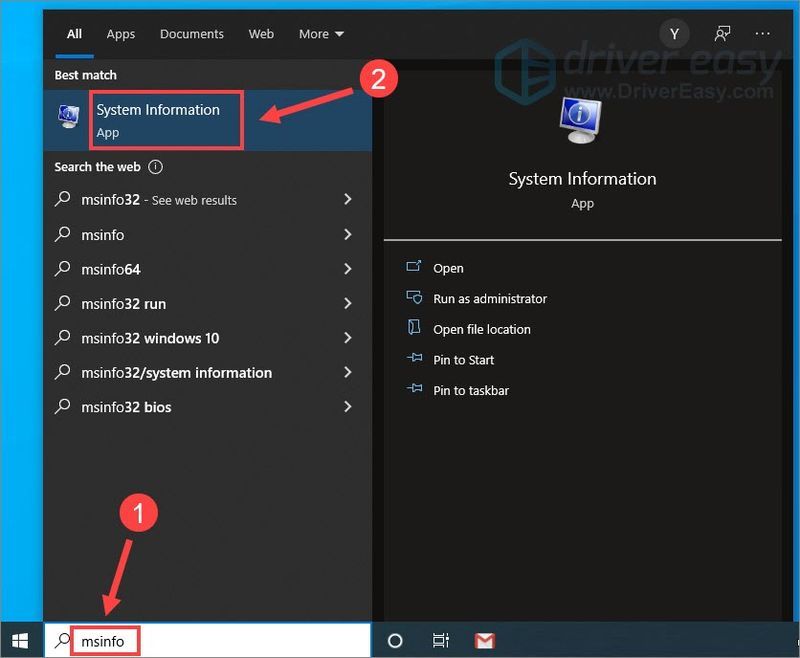
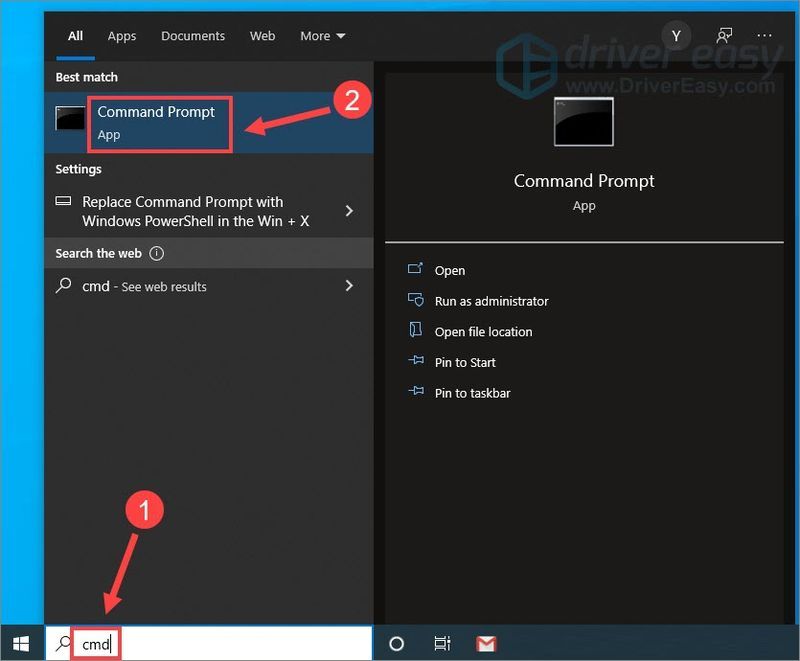
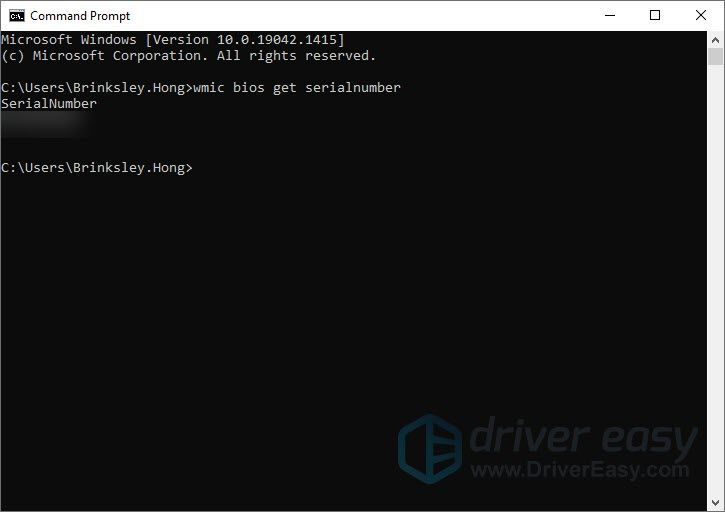
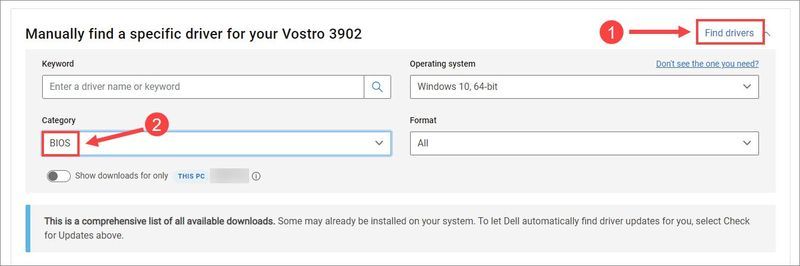
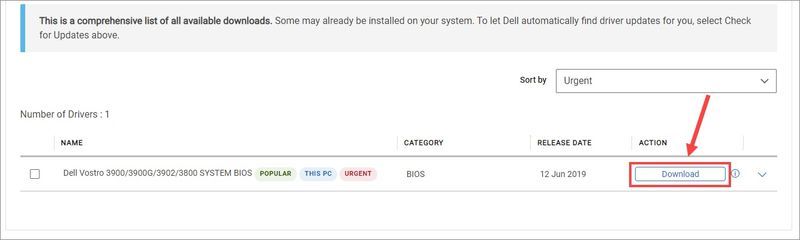
![[OPGELOST] Subnautica: Below Zero crasht steeds op pc](https://letmeknow.ch/img/knowledge/70/subnautica-below-zero-keeps-crashing-pc.jpg)
![[OPGELOST] CS:GO microfoon werkt niet](https://letmeknow.ch/img/knowledge/22/cs-go-mic-not-working.png)

![[Opgelost] Probleem met God of War-prestaties](https://letmeknow.ch/img/knowledge/02/god-war-performance-issue.jpg)


